Con este artículo llegamos al fin de la serie dedicada íntegramente a la gestión del color para los fotógrafos. Hemos recorrido todos los pasos para conseguir lo que vamos a explicar hoy. Su objetivo es conseguir que la reproducción del mismo sea coherente en todos y cada uno de los dispositivos en los que trabajamos. Así que hoy vamos a darle el destino final a nuestras fotografías, que no es otro que la impresión en papel y la reproducción final en dispositivos digitales según la gestión del color.
En Xataka Foto ya hemos hablado de todas estas cosas en más de una ocasión. Pero el objetivo de esta serie es tenerlo todo recopilado para estar seguro de que vamos a conseguir que el color que hemos visto en la realidad lo podamos imprimir o reproducir sin problema alguno. Y en estos casos tendremos que acudir a los mejores programas del mercado para evitar sorpresas.
Conozco a mucha gente que dice que estas cosas no tienen sentido alguno. Que todo les queda perfecto con el método que practican y que con el monitor del portátil y el laboratorio de la esquina queda todo como esperan. Y tienen toda la razón del mundo. Seguro que les queda bien. ¿Por qué?
La respuesta es muy sencilla. Todo está preparado para que la gestión del color sea la mínima imprescindible. Así que las cámaras, los monitores, las impresoras, los laboratorios fotográficos más sencillos trabajan con el espacio de color sRGB. El más limitado de todos los que hemos visto. Y por eso funciona bien. Porque la coherencia se mantiene de principio a fin. Y con un poco de ensayo/error con la impresora casera llegaremos a conseguir buenos resultados.
El problema de trabajar sin una buena gestión del color
Si tal método fuera eficaz al 100% no tendría sentido hablar de este tema. Es un método perfecto si los colores de nuestras fotografías no son exigentes o si solo pedimos que todo salga más o menos bien, sin ninguna exigencia. Sin pedir matices. Me explico. Hace unos años, en un taller de naturaleza durante el otoño asturiano, pedí a los alumnos que contaran cuántos matices otoñales podían ver en una escena determinada... Pudimos contar hasta 20 colores distintos, sin mucho esfuerzo.
 Un perfil adecuado
Un perfil adecuado
Y disparamos en dos espacios de color con nuestras cámaras. Adobe RGB 1998 y sRGB. Allí, comparando en un buen monitor, todos fuimos capaces de notar las diferencias. Para algunos era mínimo. Otros se llevaban las manos a la cabeza.
Otro ejemplo es uno que cuento siempre. Tuve un trabajo que consistía en fotografiar bolsos artesanos colombianos. Cada uno tenía un color natural distinto. Y en concreto uno me llevó a la desesperación. Un bolso de color verde turquesa salía azul en todos los monitores y pantallas en los que mirábamos. Era imposible que el cliente lo comprará. Si lo veía azul en su smartphone lo devolvería al recibir un bolso verde.
Es con estos ejemplos cuando empiezas a notar la importancia de la buena gestión del color a lo largo de todo el proceso y sobre todo al final, cuando quieres conseguir una buena fotografía o le tienes que entregar al cliente tu trabajo. Si has hecho bien todo el proceso que hemos ido viendo, lo único que necesitas es seguir bien todos los pasos que vamos a ver ahora y tendrás tu imagen con un buen color.
La gestión del color en las pantallas
Antes lo hemos adelantado. Si no quieres tener problemas a la hora de reproducir los colores de tus fotografías en las pantallas de cualquier dispositivo, lo mejor es trabajar siempre, de principio a fin, en sRGB. Perderemos mucho pero al menos todos y cada uno de los colores los tendremos controlados hasta el final.
 Un perfil equivocado
Un perfil equivocado
Así, cuando terminemos de revelar una fotografía, solo tendremos que asegurarnos de que está en dicho espacio de color. No hay que hacer nada más. Solo lamentarse si algún tono no se reproduce exactamente como esperamos. Todo será muy Apple, lo que no es mala opción, pero la saturación y el contraste serán excesivos en muchos casos. Pero para gustos colores.
Podría decirse que estamos ante el método más sencillo de la gestión del color. A muchísima gente le puede servir, incluso si se imprimen copias en papel en los laboratorios automatizados. Pero la pérdida de información es notable.
La gestión del color a la hora de imprimir
Como siempre he comentado, aquí tenemos dos opciones. Imprimir en casa o confiar en un buen laboratorio. La diferencia de precio puede ser sustancial. Es verdad que lo mejor es imprimir en casa. Tienes toda la libertad de horarios, de papeles... Pero el coste económico es alto y cuesta (y mucho) encontrar el punto óptimo de funcionamiento.
Solo interesa imprimir en nuestra casa si tenemos previsto hacer muchas copias, más de una por semana... Entonces la inversión empieza a ser interesante. Si no, lo mejor es encontrar un laboratorio de confianza. Saldrá más económico. Pero la decisión es de cada uno... O a lo mejor interesa comprar una impresora para una asociación y pagar los gastos entre varios...
La opción del laboratorio profesional permite olvidarse de la parte final. Nosotros solo tenemos que preocuparnos de entregar el archivo con el espacio de color Adobe RGB (1998) y en los buenos laboratorios se encargarán del resto. Confía sobre todo en los que te enseñan la imagen en sus monitores antes de imprimir. Es la mejor referencia que puedes tener.
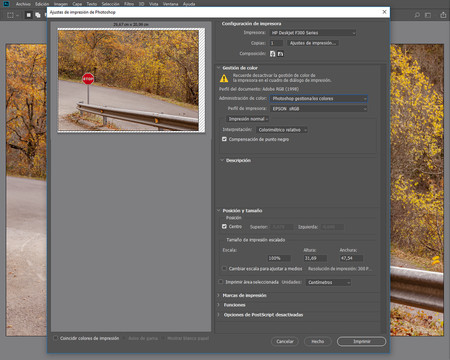 La ventana de impresión del punto 4
La ventana de impresión del punto 4
Si preferimos hacerlo en casa, se puede imprimir desde cualquier programa. Pero recomiendo encarecidamente trabajar con Adobe Photoshop por el control que permite. Se puede hacer de muchas formas, pero el método que voy a contar ahora, olvidándote de opciones como Convertir en perfil y demás, es más lógico y efectivo, sobre todo si estamos trabajando con material de calidad, es decir, una buena impresora (el procedimiento puede cambiar según la marca) y un papel de marca reconocida:
- Una vez terminado el revelado guardaremos el archivo máster. De él saldrán todas las copias que haremos en los distintos formatos. No hace falta guardar a 16 bits, desde luego.
- Abrimos una copia del archivo en Adobe Photoshop. Si no queremos liarnos con las copias o la falta de ellas, siempre podemos acudir a Adobe Camera RAW y abrir directamente par asegurarnos de trabajar siempre con una copia.
- Ajustamos el tamaño de impresión en Imagen>Tamaño de imagen con las directrices que hemos visto en otras ocasiones. También es el momento de ajustar la resolución. Ahora, solo en este momento, es muy importante.
- Vamos a Archivo>Imprimir (Ctrl+P). Lo más importante de esta ventana es asegurarnos de que la gestión del color la realiza el propio programa. Y que la impresora no hace nada en absoluto. Hay que marcar en Administración del color>Photoshop gestiona los colores.
- En Perfil de impresora tendremos que buscar el perfil ICC del papel que estamos utilizando. Cuando compramos un papel el fabricante tiene en su página (por ejemplo Canson) los perfiles genéricos para una impresora determinada. No es la opción más profesional, pero es perfecta para empezar. Instalar un perfil es tan sencillo como descargarlo y dar al botón derecho del ratón para que salga la orden.
- Elegimos la Interpretación (ya sabéis, Colorimétrico relativo) y marcamos Compensación de punto negro para compensar el tono negro que suele ser menos intenso en los perfiles ICC.
- Y nos lanzamos a imprimir en Aceptar.
Estos son los pasos mínimos que tenemos que dar para conseguir copias con los colores esperables... Pueden surgir muchas complicaciones pero conviene tener en cuenta una cosa. No hay que corregir nada en la impresora. Sale el color que puede dar con ese papel y el perfil correctamente instalado. Si hay problemas, tenemos que entender que la solución está en la configuración del ordenador. Os costará, seguro, pero es lo más parecido a sentir que estás en un laboratorio fotográfico de los de antaño.
En Xataka Foto| La gestión del color desde el punto de vista fotográfico (I)

